Windows 10 și Windows 8
- Apăsați tasta Windows.
- Tastați Notepad în câmpul de căutare.
- În rezultatele căutării, faceți clic dreapta pe Notepad și selectați Run as administrator.
- Din Notepad, deschideți următorul fișier: c: \ Windows \ System32 \ Drivers \ etc \ hosts.
- Efectuați modificările necesare fișierului.
- Selectați Fișier > Salvați pentru a salva modificările.
- Cum editez fișierul gazdelor Windows?
- Nu se poate edita fișierul gazdelor în Windows 10?
- De ce nu pot edita fișierul gazdă?
- Cum îmi găsesc fișierul gazdă în Windows 10?
- Cum editați și salvați fișierul gazde?
- Ce face fișierul Hosts?
- Unde este fișierul gazdă?
- Cum editez fișiere System32?
- Trebuie să repornesc după schimbarea fișierului hosts?
- Cum pot schimba fișierul gazdă fără permisiune?
- Cum adaug în fișierul meu gazdă?
- Cum schimb gazda pe Zoom?
Cum editez fișierul gazdelor Windows?
Cum se editează fișierul gazdelor în Windows
- Pasul 1: Deschideți Notepad ca administrator. Veți avea nevoie de privilegii de administrator pentru această operațiune. ...
- Pasul 2: Deschideți fișierul Windows Hosts. În Notepad, faceți clic pe Fișier> Deschis. ...
- Pasul 3: Editați fișierul. Fișierul gazdelor Windows este că vă oferă o scurtă explicație despre cum să scrieți o nouă linie.
Nu se poate edita fișierul gazdelor în Windows 10?
Pentru a-l putea edita, trebuie mai întâi să dezactivați bitul numai în citire:
- Deschideți folderul c: \ windows \ system32 \ drivers \ etc \ din managerul de fișiere;
- faceți clic dreapta pe fișierul hosts;
- selectați Proprietăți;
- debifați numai citire;
- faceți clic pe Aplicați;
- faceți clic pe Continuare (pentru a efectua acțiunea cu privilegii de administrator).
De ce nu pot edita fișierul gazdă?
Apăsați tasta Windows și căutați Notepad. Odată ce Notepad este disponibil, faceți clic dreapta și selectați Run as administrator. În Notepad, faceți clic pe Fișier > Deschideți și căutați următorul fișier: c: \ Windows \ System32 \ Drivers \ etc \ hosts. Puteți edita modificările în mod normal.
Cum îmi găsesc fișierul gazdă în Windows 10?
Navigați la C: \ Windows \ System32 \ drivers \ etc \ hosts sau faceți clic pe bara de adrese din partea de sus și lipiți în cale și alegeți Enter. Dacă nu vedeți cu ușurință fișierul gazdă în directorul / etc, selectați Toate fișierele din lista derulantă Nume fișier: apoi faceți clic pe fișierul gazdă.
Cum editați și salvați fișierul gazde?
Windows
- Apăsați tasta Windows.
- Tastați Notepad în câmpul de căutare.
- În rezultatele căutării, faceți clic dreapta pe Notepad și selectați Run as administrator.
- Din Notepad, deschideți următorul fișier: c: \ Windows \ System32 \ Drivers \ etc \ hosts.
- Efectuați modificările necesare fișierului.
- Selectați Fișier > Salvați pentru a salva modificările.
Ce face fișierul Hosts?
În funcția sa de rezolvare a numelor de gazdă, fișierul gazdelor poate fi utilizat pentru a defini orice nume de gazdă sau nume de domeniu pentru utilizare în sistemul local. ... Intrările din fișierul hosts pot fi utilizate pentru a bloca publicitatea online sau domeniile resurselor și serverelor rău intenționate cunoscute care conțin programe spion, adware și alte programe malware.
Unde este fișierul gazdă?
Faceți clic pe Fișier în bara de meniu din partea de sus a Notepad și selectați Deschidere. Răsfoiți locația fișierului Windows Hosts: C: \ Windows \ System32 \ Drivers \ etc și deschideți fișierul hosts. Efectuați modificările necesare, așa cum se arată mai sus, și închideți Notepad.
Cum editez fișiere System32?
Faceți clic dreapta pe folderul System32 și deschideți caseta de dialog Proprietăți. Navigați la fila Securitate și selectați butonul Editare. Faceți clic pe numele de utilizator din lista pentru care doriți să editați permisiunile, care ar trebui să fie identice cu proprietarul curent (în cazul nostru, contul de administrator) al folderului.
Trebuie să repornesc după schimbarea fișierului hosts?
Nu. Modificările aduse fișierului gazdelor se aplică imediat. Nu este nevoie de nici o repornire sau chiar de deconectare, de îndată ce apăsați Salvare pe notepad, orice program în execuție va începe instantaneu rezolvarea cererii DNS folosind gazdele modificate. Acest lucru este ușor de verificat cu un ping, schimbarea gazdelor, ping din nou.
Cum pot schimba fișierul gazdă fără permisiune?
Iată cum puteți edita fișierul gazdelor fără a primi „Nu aveți permisiunea de a salva în această locație. Contactați administratorul pentru a obține permisiunea ”eroare. Apăsați pe meniul Start sau apăsați tasta Windows și începeți să tastați Notepad. Faceți clic dreapta pe Notepad și alegeți Run as administrator.
Cum adaug în fișierul gazdă?
Conţinut
- Accesați Start > rulați Notepad.
- Faceți clic dreapta pe pictograma Notepad și selectați Run as a administrator.
- Selectați Deschidere din opțiunea meniu Fișier.
- Selectați toate fișierele (*. ...
- Navigați la c: \ Windows \ System32 \ drivers \ etc.
- Deschideți fișierul hosts.
- Adăugați numele gazdei și adresa IP în partea de jos a fișierului gazdă. ...
- Salvați fișierul gazdă.
Cum schimb gazda pe Zoom?
Plasați cursorul peste numele participantului către care treceți comenzile gazdei și apoi selectați butonul „Mai multe”. În meniul care apare, faceți clic pe opțiunea „Creați gazdă”. Va apărea un mesaj care vă întreabă dacă sunteți sigur că doriți să schimbați gazda în <numele participantului>. Selectați „Da.”
 Naneedigital
Naneedigital
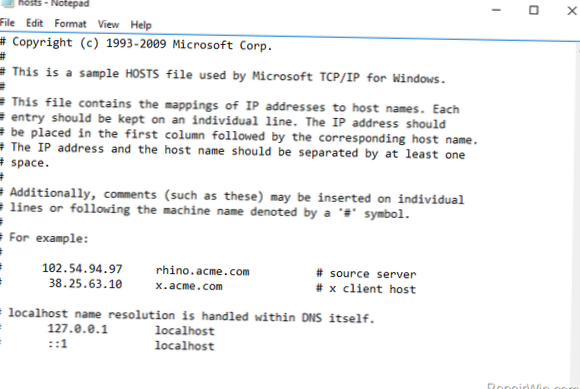


![MailTrack vă spune când a fost livrat și citit e-mailul [Chrome]](https://naneedigital.com/storage/img/images_1/mailtrack_tells_you_when_your_email_has_been_delivered_and_read_chrome.png)